PHPMyAdmin修改默认数据库步骤
时间:2025-07-29 13:46:30 340浏览 收藏
本篇文章给大家分享《PHPMyAdmin修改用户默认数据库方法》,覆盖了文章的常见基础知识,其实一个语言的全部知识点一篇文章是不可能说完的,但希望通过这些问题,让读者对自己的掌握程度有一定的认识(B 数),从而弥补自己的不足,更好的掌握它。
在PHPMyAdmin中没有直接的“设置默认数据库”选项,因为其权限管理基于最小权限原则。要实现类似效果,需通过以下步骤调整用户权限:1. 进入“用户账户”选项卡并点击目标用户的“编辑权限”。2. 在权限编辑页面,移除不必要的全局权限(如存在)。3. 在“数据库特权”部分选择特定数据库并授予所需操作权限(如SELECT, INSERT等)。4. 保存后,该用户在未指定数据库时将优先访问被授权的数据库。为新用户设置“默认”数据库时,可在创建时直接授予特定数据库权限。修改权限后可能遇到的问题包括应用程序连接失败、界面显示延迟、权限不足或过多以及权限缓存问题,可通过更新配置、刷新页面、调整权限和执行FLUSH PRIVILEGES命令依次解决。

在PHPMyAdmin中修改用户的“默认”数据库,其实并不是一个直接的“一键设置”操作,它更多地关乎于用户权限的精细管理。本质上,你是在调整用户对特定数据库的访问权限,而不是像某些IDE那样,为用户设定一个“主工作区”。
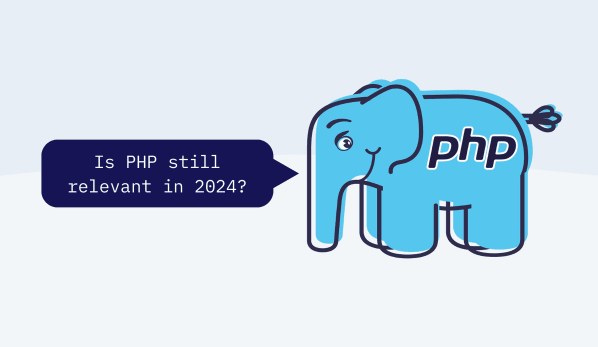
要做到这一点,你通常需要进入PHPMyAdmin,找到“用户账户”选项卡。这里列出了所有的数据库用户。你需要找到你想修改的那个用户,然后点击其旁边的“编辑权限”按钮。

进入权限编辑页面后,你会看到一个非常详细的权限列表。关键点在于“数据库特权”部分。如果你想让某个用户主要使用某个数据库,最直接的做法是:
- 移除全局权限(如果存在且不必要): 如果这个用户有针对所有数据库的
GRANT ALL PRIVILEGES或*.*的权限,你可能需要考虑是否要移除它,以便更精确地控制。但请注意,这可能会影响该用户当前正在使用的其他功能,所以操作前务必确认。 - 添加特定数据库的权限: 在“添加数据库特权”部分,选择你希望该用户默认访问的那个数据库。勾选你认为必要的权限,比如
SELECT,INSERT,UPDATE,DELETE等。通常,对于一个“默认”数据库,你会授予它比较全面的数据操作权限。
当你保存这些更改后,该用户在登录PHPMyAdmin时,或者通过应用程序连接时,如果连接字符串没有明确指定数据库,那么它在尝试访问数据时,系统会优先检查其对哪个数据库拥有权限。对于一个只有单一数据库权限的用户来说,那个数据库自然就成了它的“默认”行为目标。

为什么PHPMyAdmin中没有直接的“设置默认数据库”选项?
这个问题我个人也思考过,一开始觉得挺不方便的。但深入了解MySQL的权限体系后,你会发现这其实是它的设计哲学。MySQL(以及PHPMyAdmin作为其前端管理工具)的权限管理是基于“最小权限原则”的,也就是说,用户只被授予完成其任务所需的最低限度权限。它不是简单地给一个用户一个“家”,而是定义这个用户能在哪些“房间”里做哪些“事情”。
所以,并没有一个所谓的“默认数据库”概念,因为一个用户可以同时拥有多个数据库的权限。当一个用户连接到MySQL服务器时,如果没有在连接字符串中指定数据库,它实际上是连接到服务器本身,而不是某个特定的数据库。只有当它尝试执行操作(比如USE database_name;或直接查询SELECT * FROM database_name.table_name;)时,系统才会检查它对该数据库或表是否有权限。PHPMyAdmin的界面设计,正是这种权限哲学的直观体现:它让你管理权限,而不是预设一个“默认”。
如何为新用户指定“默认”数据库?
为新用户指定“默认”数据库,其实和修改现有用户权限的思路是一致的,只是操作时机不同。
当你创建新用户时(在“用户账户”页面点击“添加用户账户”),在填写完用户名、密码和主机信息后,页面下方就有“数据库特权”的选项。
你可以选择:
- 授予所有权限: 这通常不推荐,除非你完全信任这个用户,或者它是一个开发环境的超级用户。
- 授予特定数据库的权限: 这是更推荐的做法。在“为用户创建与用户同名的数据库并授予所有权限”或“授予用户在以下数据库上的权限”中,选择后者。然后从下拉菜单中选择你希望这个用户“默认”访问的数据库,并勾选相应的权限。
这样,新用户一创建,就直接拥有了对特定数据库的访问能力。当他们登录PHPMyAdmin时,在左侧的数据库列表中,他们会直接看到并能够操作被授权的那个数据库,其他未授权的数据库则不会显示或无法访问。从用户体验上讲,这个被授权的数据库就成了他们的“默认”。
修改用户“默认”数据库后,可能遇到哪些问题及解决方案?
修改了用户的数据库权限后,确实可能遇到一些小插曲,这很正常。我遇到过几次,通常不是什么大问题,但需要注意:
- 应用程序连接问题: 如果你的应用程序(比如WordPress、Laravel应用)原来是使用这个用户连接到数据库的,并且它的连接字符串中没有明确指定数据库名,或者指定了现在被移除权限的数据库,那么应用可能会报错。
- 解决方案: 检查并更新应用程序的数据库连接配置(通常在
config文件或环境变量中),确保它指向现在被授权的正确数据库,或者确保用户有权访问应用程序实际需要连接的数据库。
- 解决方案: 检查并更新应用程序的数据库连接配置(通常在
- PHPMyAdmin界面显示问题: 有时,即使你修改了权限,PHPMyAdmin的左侧数据库列表可能没有立即更新。
- 解决方案: 简单地刷新页面,或者清除浏览器缓存并重新登录PHPMyAdmin,通常就能解决。PHPMyAdmin会根据当前用户的权限重新加载数据库列表。
- 权限冲突或不足: 授予的权限可能不够,导致用户无法执行某些操作(比如无法创建表、无法执行
TRUNCATE)。或者,无意中授予了过多的权限。- 解决方案: 回到“编辑权限”页面,仔细检查并调整权限列表。例如,如果用户需要创建表,确保勾选了
CREATE权限;如果需要修改表结构,则需要ALTER权限。这是一个迭代的过程,根据实际需求精细调整。
- 解决方案: 回到“编辑权限”页面,仔细检查并调整权限列表。例如,如果用户需要创建表,确保勾选了
- 缓存效应: MySQL服务器内部有时会有权限缓存。
- 解决方案: 在极少数情况下,如果权限修改后仍然不生效,可以尝试在SQL查询窗口执行
FLUSH PRIVILEGES;命令。这会强制MySQL重新加载权限表。不过,对于PHPMyAdmin的UI操作,通常它会自动处理这个。
- 解决方案: 在极少数情况下,如果权限修改后仍然不生效,可以尝试在SQL查询窗口执行
这些问题,说到底,都是对权限管理理解不透彻时容易踩的坑。多实践几次,自然就熟悉了。
到这里,我们也就讲完了《PHPMyAdmin修改默认数据库步骤》的内容了。个人认为,基础知识的学习和巩固,是为了更好的将其运用到项目中,欢迎关注golang学习网公众号,带你了解更多关于的知识点!
-
501 收藏
-
501 收藏
-
501 收藏
-
501 收藏
-
501 收藏
-
251 收藏
-
186 收藏
-
336 收藏
-
448 收藏
-
488 收藏
-
282 收藏
-
162 收藏
-
129 收藏
-
323 收藏
-
313 收藏
-
267 收藏
-
100 收藏
-

- 前端进阶之JavaScript设计模式
- 设计模式是开发人员在软件开发过程中面临一般问题时的解决方案,代表了最佳的实践。本课程的主打内容包括JS常见设计模式以及具体应用场景,打造一站式知识长龙服务,适合有JS基础的同学学习。
- 立即学习 543次学习
-

- GO语言核心编程课程
- 本课程采用真实案例,全面具体可落地,从理论到实践,一步一步将GO核心编程技术、编程思想、底层实现融会贯通,使学习者贴近时代脉搏,做IT互联网时代的弄潮儿。
- 立即学习 516次学习
-

- 简单聊聊mysql8与网络通信
- 如有问题加微信:Le-studyg;在课程中,我们将首先介绍MySQL8的新特性,包括性能优化、安全增强、新数据类型等,帮助学生快速熟悉MySQL8的最新功能。接着,我们将深入解析MySQL的网络通信机制,包括协议、连接管理、数据传输等,让
- 立即学习 500次学习
-

- JavaScript正则表达式基础与实战
- 在任何一门编程语言中,正则表达式,都是一项重要的知识,它提供了高效的字符串匹配与捕获机制,可以极大的简化程序设计。
- 立即学习 487次学习
-

- 从零制作响应式网站—Grid布局
- 本系列教程将展示从零制作一个假想的网络科技公司官网,分为导航,轮播,关于我们,成功案例,服务流程,团队介绍,数据部分,公司动态,底部信息等内容区块。网站整体采用CSSGrid布局,支持响应式,有流畅过渡和展现动画。
- 立即学习 485次学习
